Windows Recovery Environment: cómo entrar y qué podemos hacer en él

Cuando algo en Windows 10 no funciona como es debido y, por ejemplo, Windows se reinicia varias veces seguidas y no arranca bien, seguramente habremos llegado a un menú de recuperación de color azul desde el que tenemos a varias opciones para reparar y recuperar nuestro sistema operativo.
Este menú de recuperación se le conoce como Windows Recovery Environment, o Windows RE, y a continuación os explicamos qué es, qué podemos hacer con él y cómo reiniciar nuestro ordenador para entrar a este modo.
Windows Recovery Environment es un pequeño menú de recuperación que se instala en nuestro ordenador junto con Windows 10 y al que podemos acceder cuando algo durante el arranque del equipo no funciona como es debido para intentar reparar el ordenador sin tener que formatear.
Qué podemos hacer desde Windows Recovery Environment
Windows RE es la interfaz de Microsoft desde la que podemos intentar reparar nuestro ordenador cuando algo no va mal. Esta pequeña interfaz cuenta con un sistema de comprobación y corrección automática de errores que se encargará de analizar el sistema cuando algo no esté funcionando como es debido y aplicar correcciones estándar a los problemas más comunes, si se da el caso.
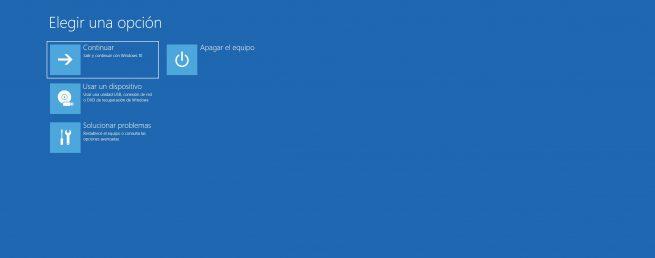
Desde este apartado vamos a poder acceder al menú de recuperación de Windows que, por defecto, nos mostrará la opción de restablecer Windows, una opción que nos permitirá formatear Windows sin perder nuestros programas o datos personales (o realizar una instalación limpia, lo que queramos).
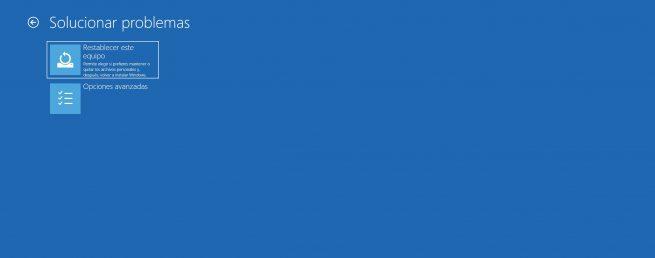
También tendremos acceso a una serie de herramientas avanzadas de recuperación de Windows 10 que nos van a permitir, por ejemplo, reparar el inicio, desinstalar actualizaciones que hayan podido instalarse mal, abrir una ventana de CMD para intentar realizar correcciones a mano o restaurar el sistema a un punto anterior.
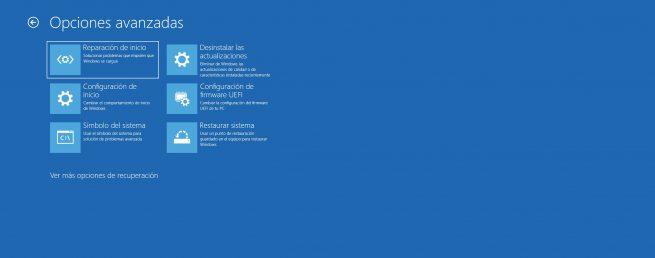
Cómo entrar a Windows RE
Hay varias formas para entrar a este menú de recuperación de Windows 10. La primera de ellas suele ser la más habitual, cuando algo sale mal y Windows no inicia correctamente (se reinicia dos veces seguidas durante el arranque), automáticamente el sistema cargará este modo de recuperación para permitirnos localizar y solucionar el problema que impide que Windows 10 cargue correctamente. Si Windows se apaga de manera inesperada dos veces en dos minutos, este menú puede aparecer también.
Otra forma para acceder a este menú de recuperación es, desde la pantalla de inicio de sesión (útil cuando no podemos acceder al escritorio), elegir la opción de “reiniciar” y hacer clic sobre ella mientras mantenemos pulsada la tecla shift de nuestro teclado.
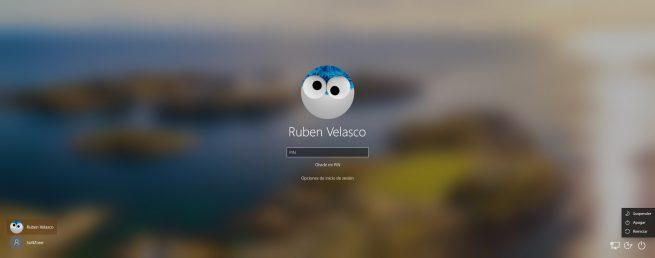
Si estamos ya en nuestro escritorio y queremos reiniciar a este menú, podemos llegar a él abriendo el menú de Configuración > Actualización y seguridad > Recuperación y eligiendo la opción de reiniciar a inicio avanzado.
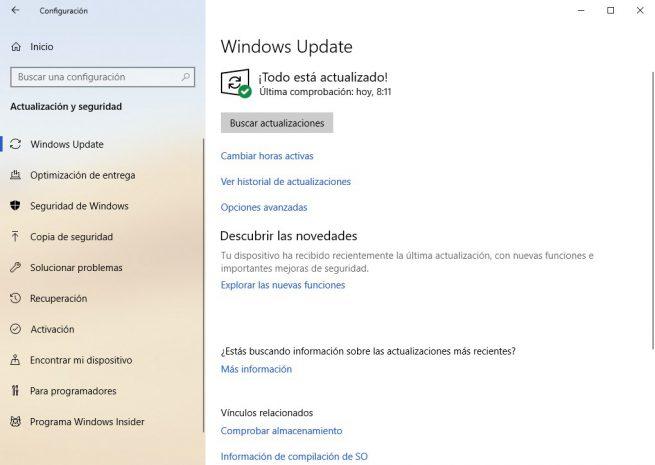
Otras razones por las que puede aparecer este menú es por un fallo en Secure Boot que pueda implicar un riesgo para la seguridad e integridad del sistema, o un fallo en las unidades cifradas con BitLocker.
Por último, y Windows RE no carga correctamente por un motivo, siempre podemos cargarlo manualmente a través de un DVD o USB de instalación de Windows 10, eligiendo la opción de “Reparar el equipo“.
https://www.softzone.es/2019/04/07/windows-recovery-environment-que-es/

Comentarios
Publicar un comentario